Как да се скрие и да се сложи парола на файла или папката - компютърни тайни - моите статии -

Много потребители са изправени пред необходимостта да скриете файлове от любопитни очи, особено след като по-голямата част от произведения на компютър под едно единствено име. Windows система в този случай не дава инструменти за ограничаване на достъпа до лични данни.
Е, как да се измъкнем от тази ситуация? Разполагате с няколко начина, по които да решат проблема.
1. Как да сложите парола за текстови файлове в Word.
За да сложите парола на файла Word, трябва да отидете в раздела: File -> Информация -> Permissions -> Шифроване с парола.
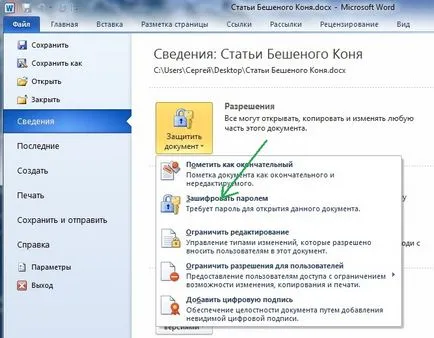
Между другото, тук има и други функции и ограничаване на достъп. Ще видите прозорец като този:


Обърнете внимание на надписа в долната част на прозореца, така че аз ви съветваме да пиша само в случай на паролите си и да ги съхранявате на безопасно място. За да потвърдите, влизането, въведете паролата отново. Всички вече са при отваряне на файл, ще трябва да въведете кода си.
За да сложите парола на по-стари версии на Word, отидете на раздела Инструменти -> Options -> раздел за сигурност
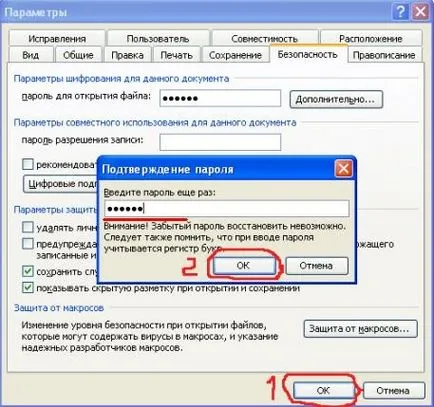
На най-горния ред, въведете парола и я потвърдете. Всичко! Парола е настроен.
2. Как да сложите парола на папка с програма защити с парола
- Изтеглете защити с парола програмата на нашия сайт:
- Разопаковайте архива. Това Portable версия, така че не се изисква инсталация. Отиди на добитите папка и тичам защити с парола на програмата (можете да направите пряк път на работния плот), пред нас ще отвори прозорец като този:
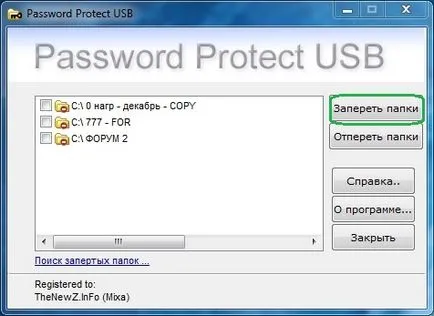
Натиснете Lock Folder. И изберете от списъка, на който искате да сложите парола.
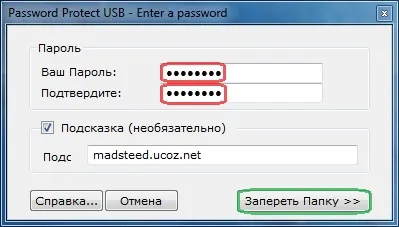
Влизаме в една парола два пъти и евентуално да оставите намек в случай, че забравите паролата си.
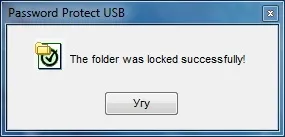
Всичко е зададена парола. Сега, когато се отнася до папка трябва да въведете паролата си. Така че можете да зададете парола на всяка папка. Но, за да скриете файлове от любопитни очи, сложете ги в една папка с парола. Отключване на папка може да бъде в обратен ред: изберете папка и натиснете Unlock папка.
3. Как да сложите парола с помощта на подходяща програма за архивиране - WinRar
За да се защити вашата лична информация е надеждна, проверена от времето начин, а освен това най-лесно - да се сложи парола на файла. Паролата може да се инсталира на всяка архив (ZIP, RAR, и т.н.).
След като операцията се направи, освен вас, никой не може да отвори файла, без правилната парола. Много архиватори, включително Winrar се използват специални алгоритми за криптиране, и ако поставите сигурна парола (8 символа), който включва героите сами се намират на клавиатурата (. * И т.н.), букви (малки и главни букви) и цифри след това се справи парола за архива е почти невъзможно (не всички прохладните хакерите), така че по-добре не записвайте паролата си на хартия и да се скрият на сигурно място, а не нещо, за да смачка главата му, спомняйки си не към изгубеното време за паролата. Паролата може да бъде възстановен само ако си спомняте поне някои фрагмент от парола (изписване с номера), и този шанс е много малък.
Нека разгледаме по-подробно как да зададете парола за архива. примера на всички известни контакт WinRar архиватор на. Ако имате вече инсталиран, и да го използвате редовно - това е добре, ако не, тогава е препоръчително да го инсталирате (без хау), можете да го изтеглите от тук:
Според начина, по който ние се паролата за архива, в които можете да съхранявате файлове и други данни заедно.
Преди рекорд за възстановяване на файлове, изберете файла, който искате да сложите парола, изберете - натиснете десния бутон на мишката показва меню, като щракнете върху бутона добави в архива ...
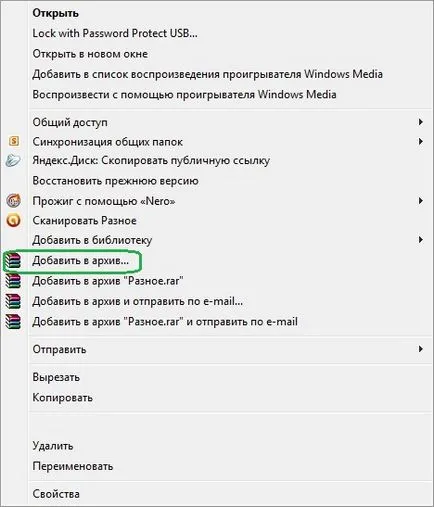
Това ще отвори прозорец, за да създадете архив:

Обръщаме се към раздела Разширени и щракнете върху зададена парола. отваря
прозорец за да зададете парола.

Въведете паролата два пъти. Не забравяйте да отметнете - имена Шифроване на файлове и натиснете OK.

Всички създадете архив. Сега можете да проверите този файл с файла, кликнете два пъти върху него, а вие имате ще се появи прозорец, с което накара да въведете паролата "Enter Password" (Въведете парола). Въведете паролата си и да получите пълен достъп до файла.
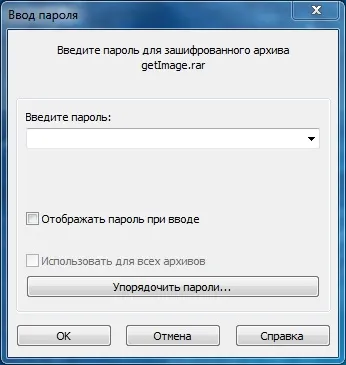
4. Защита на информацията, съхранена на твърдия диск и да се предотврати неоторизиран достъп до вашия компютър с Folder Guard Pro програма.
С инсталирането на програмата, можете лесно да се справят с неговото прилагане:
-се регистрират и да въведете обща парола за достъп до програмата
-Wizard стъпки, ще ви подкани по-нататъшни действия
-изберете папката. на която вие ще наложи ограничения:
-ПКМ кликнете (или изберете от прозореца на задачите)
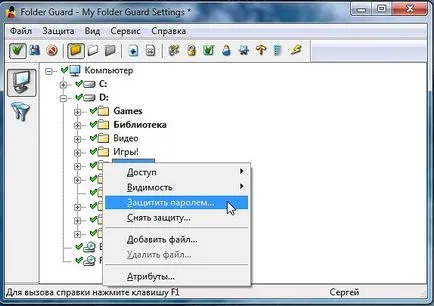
-кликнете Password Protect

Въведете паролата и кликнете OK. Сега, за да достъп, въведете кода (парола), когато щракнете двукратно върху мишката. Всичко. В програмата все още има много различни варианти, според мен, за да го разбера.
Изтеглете новата версия на нашия сайт:
Folder Guard 10.1.0.2254
Eset NOD32 A / SS V.10
The Bat! Pro 7.4
KIS v.16
AntiWinBlock 3.1
AIDA64 v.5.80
WinRAR v.5.40
DVDFab 10.0.3.1
Dr.Web A-VSS V.11